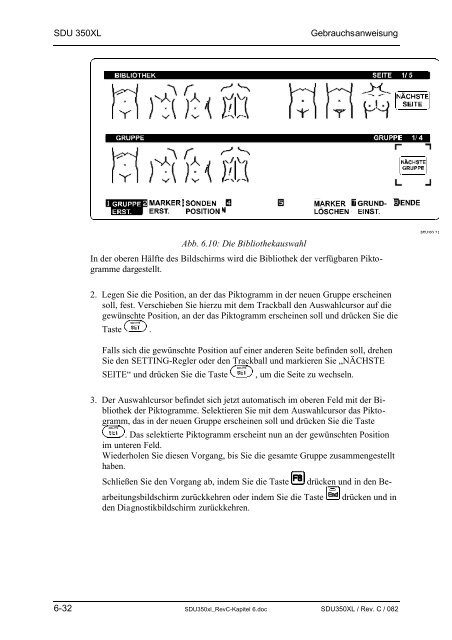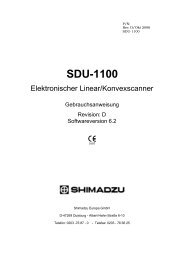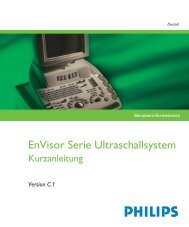- Seite 1 und 2:
SDU-350XL P/N: Rev: C/08/02 SDU-350
- Seite 3:
Revisionshistorie Revisions-Code de
- Seite 6 und 7:
5. Beachten Sie folgende Maßnahmen
- Seite 8 und 9:
GARANTIE Die Garantiezeit für dies
- Seite 10 und 11:
4.3 Verkabelung ...................
- Seite 12 und 13:
6.10 Piktogramme...................
- Seite 14 und 15:
9 Entsorgen des Gerätes...........
- Seite 16 und 17:
SDU 350XL Gebrauchsanweisung Anatom
- Seite 18 und 19:
SDU 350XL Gebrauchsanweisung 2.2 Um
- Seite 20 und 21:
SDU 350XL Gebrauchsanweisung 2.3 Si
- Seite 22 und 23:
SDU 350XL Gebrauchsanweisung 2.3.2
- Seite 24 und 25:
SDU 350XL Gebrauchsanweisung • Re
- Seite 26 und 27:
SDU 350XL Gebrauchsanweisung ACHTUN
- Seite 28 und 29:
SDU 350XL Gebrauchsanweisung VAR57R
- Seite 30 und 31:
SDU 350XL Gebrauchsanweisung Auf de
- Seite 32 und 33: SDU 350XL Gebrauchsanweisung 4 5 6
- Seite 34 und 35: SDU 350XL Gebrauchsanweisung 3.2.3
- Seite 36 und 37: SDU 350XL Gebrauchsanweisung 4.2 Be
- Seite 38 und 39: SDU 350XL Gebrauchsanweisung 4.2.3
- Seite 40 und 41: SDU 350XL Gebrauchsanweisung 4.2.4
- Seite 42 und 43: SDU 350XL Gebrauchsanweisung 4.3 Ve
- Seite 44 und 45: SDU 350XL Gebrauchsanweisung 4.3.4
- Seite 46 und 47: SDU 350XL Gebrauchsanweisung 3. Üb
- Seite 48 und 49: SDU 350XL Gebrauchsanweisung 5.3 An
- Seite 50 und 51: SDU 350XL Gebrauchsanweisung 3. Ein
- Seite 52 und 53: SDU 350XL Gebrauchsanweisung NEUER
- Seite 54 und 55: SDU 350XL Gebrauchsanweisung 6.3 Au
- Seite 56 und 57: SDU 350XL Gebrauchsanweisung 4. Una
- Seite 58 und 59: SDU 350XL Gebrauchsanweisung 6.5 Da
- Seite 60 und 61: SDU 350XL Gebrauchsanweisung M-KANT
- Seite 62 und 63: SDU 350XL Gebrauchsanweisung 6.5.4
- Seite 64 und 65: SDU 350XL Gebrauchsanweisung Jedesm
- Seite 66 und 67: SDU 350XL Gebrauchsanweisung 6.6.3
- Seite 68 und 69: SDU 350XL Gebrauchsanweisung 6.7 VO
- Seite 70 und 71: SDU 350XL Gebrauchsanweisung 1 B MO
- Seite 72 und 73: SDU 350XL Gebrauchsanweisung Das Me
- Seite 74 und 75: SDU 350XL Gebrauchsanweisung MENÜ
- Seite 76 und 77: SDU 350XL Gebrauchsanweisung 2. Ein
- Seite 78 und 79: SDU 350XL Gebrauchsanweisung 9. Rü
- Seite 80 und 81: SDU 350XL Gebrauchsanweisung 6.10 P
- Seite 84 und 85: SDU 350XL Gebrauchsanweisung Abb. 6
- Seite 86 und 87: SDU 350XL Gebrauchsanweisung Abb. 6
- Seite 88 und 89: SDU 350XL Gebrauchsanweisung Wieder
- Seite 90 und 91: SDU 350XL Gebrauchsanweisung Für B
- Seite 92 und 93: SDU 350XL Gebrauchsanweisung Sobald
- Seite 94 und 95: SDU 350XL Gebrauchsanweisung Änder
- Seite 96 und 97: SDU 350XL Gebrauchsanweisung 6.14 D
- Seite 98 und 99: SDU 350XL Gebrauchsanweisung 6-48 S
- Seite 100 und 101: SDU 350XL Gebrauchsanweisung Mit de
- Seite 102 und 103: SDU 350XL Gebrauchsanweisung 7.2-2
- Seite 104 und 105: SDU 350XL Gebrauchsanweisung 1 D1 (
- Seite 106 und 107: SDU 350XL Gebrauchsanweisung 7.3-4
- Seite 108 und 109: SDU 350XL Gebrauchsanweisung 7.3.3
- Seite 110 und 111: SDU 350XL Gebrauchsanweisung 7.3-8
- Seite 112 und 113: SDU 350XL Gebrauchsanweisung 1 UMFA
- Seite 114 und 115: SDU 350XL Gebrauchsanweisung nie ma
- Seite 116 und 117: SDU 350XL Gebrauchsanweisung 6. Ver
- Seite 118 und 119: SDU 350XL Gebrauchsanweisung Menü
- Seite 120 und 121: SDU 350XL Gebrauchsanweisung Sobald
- Seite 122 und 123: SDU 350XL Gebrauchsanweisung 7.5.2
- Seite 124 und 125: SDU 350XL Gebrauchsanweisung 2. Än
- Seite 126 und 127: SDU 350XL Gebrauchsanweisung 7.5.5
- Seite 128 und 129: SDU 350XL Gebrauchsanweisung 1 BIP
- Seite 130 und 131: SDU 350XL Gebrauchsanweisung 1 AUSW
- Seite 132 und 133:
SDU 350XL Gebrauchsanweisung 7.5.7
- Seite 134 und 135:
SDU 350XL Gebrauchsanweisung Hinwei
- Seite 136 und 137:
SDU 350XL Gebrauchsanweisung Sobald
- Seite 138 und 139:
SDU 350XL Gebrauchsanweisung Durch
- Seite 140 und 141:
SDU 350XL Gebrauchsanweisung 3. Ver
- Seite 142 und 143:
SDU 350XL Gebrauchsanweisung Versch
- Seite 144 und 145:
SDU 350XL Gebrauchsanweisung Sobald
- Seite 146 und 147:
SDU 350XL Gebrauchsanweisung Eingeb
- Seite 148 und 149:
SDU 350XL Gebrauchsanweisung Fehler
- Seite 150 und 151:
SDU 350XL Gebrauchsanweisung Die Be
- Seite 152 und 153:
SDU 350XL Gebrauchsanweisung ---< F
- Seite 154 und 155:
SDU 350XL Gebrauchsanweisung 3. Wec
- Seite 156 und 157:
SDU 350XL Gebrauchsanweisung Wenn S
- Seite 158 und 159:
SDU 350XL Gebrauchsanweisung 7.6.1
- Seite 160 und 161:
SDU 350XL Gebrauchsanweisung 7.6.2
- Seite 162 und 163:
SDU 350XL Gebrauchsanweisung 7.6.3
- Seite 164 und 165:
SDU 350XL Gebrauchsanweisung 5. Lö
- Seite 166 und 167:
SDU 350XL Gebrauchsanweisung 3. Aus
- Seite 168 und 169:
SDU 350XL Gebrauchsanweisung 3. Nä
- Seite 170 und 171:
SDU 350XL Gebrauchsanweisung Lösch
- Seite 172 und 173:
SDU 350XL Gebrauchsanweisung 7.6-16
- Seite 174 und 175:
SDU 350XL Gebrauchsanweisung Hinwei
- Seite 176 und 177:
SDU 350XL Gebrauchsanweisung 7.7-4
- Seite 178 und 179:
SDU 350XL Gebrauchsanweisung 7.7-6
- Seite 180 und 181:
SDU 350XL Gebrauchsanweisung 7.7-8
- Seite 182 und 183:
SDU 350XL Gebrauchsanweisung 7.7-10
- Seite 184 und 185:
SDU 350XL Gebrauchsanweisung 1 IVS
- Seite 186 und 187:
SDU 350XL Gebrauchsanweisung 7.7-14
- Seite 188 und 189:
SDU 350XL Gebrauchsanweisung 7.7-16
- Seite 190 und 191:
SDU 350XL Gebrauchsanweisung 7.7.4
- Seite 192 und 193:
SDU 350XL Gebrauchsanweisung 7.7.5
- Seite 194 und 195:
SDU 350XL Gebrauchsanweisung 7.7.6
- Seite 196 und 197:
SDU 350XL Gebrauchsanweisung 7.7-24
- Seite 198 und 199:
Gebrauchsanweisung SDU 350XL 7.8.1
- Seite 200 und 201:
Gebrauchsanweisung SDU 350XL 7.8.2
- Seite 202 und 203:
Gebrauchsanweisung SDU 350XL 7.8.3
- Seite 204 und 205:
Gebrauchsanweisung SDU 350XL 4. Wec
- Seite 206 und 207:
SDU 350XL Gebrauchsanweisung 7.9.1
- Seite 208 und 209:
SDU 350XL Gebrauchsanweisung 5. Ver
- Seite 210 und 211:
SDU 350XL Gebrauchsanweisung 3. Aus
- Seite 212 und 213:
SDU 350XL Gebrauchsanweisung 7.9-8
- Seite 214 und 215:
SDU 350XL Gebrauchsanweisung 1 BREI
- Seite 216 und 217:
SDU 350XL Gebrauchsanweisung Hinwei
- Seite 218 und 219:
SDU 350 XL Gebrauchsanweisung 3. Re
- Seite 220 und 221:
SDU 350 XL Gebrauchsanweisung 8.4 E
- Seite 222 und 223:
SDU 350 XL Gebrauchsanweisung 8-6 S
- Seite 224 und 225:
SDU 350XL Gebrauchsanweisung 9-2 SD
- Seite 226 und 227:
SDU 350XL Gebrauchsanweisung Stromv
- Seite 228 und 229:
SDU 350XL Gebrauchsanweisung System
- Seite 230 und 231:
SDU 350XL Gebrauchsanweisung System
- Seite 232 und 233:
SDU 350XL Gebrauchsanweisung System
- Seite 234 und 235:
SDU 350XL Gebrauchsanweisung System
- Seite 236 und 237:
SDU 350XL Gebrauchsanweisung 4. Geb
- Seite 238 und 239:
SDU 350XL Gebrauchsanweisung BIP (m
- Seite 240 und 241:
SDU 350XL Gebrauchsanweisung Tabell
- Seite 242:
SDU 350XL Gebrauchsanweisung Anhang